Навигация по инструкции к программе
- Знакомство. Авторизация, аккаунты, прокси, антикапча.
- Парсинг групп. Пример.
- Рассылка по комментариям групп. Рандомизация, прикрепления, макросы.
- Проекты и параллельные рассылки
- Планировщик задач
- Диалоги и Автоответчик
- Полезные функции. Проверка ссылки на бан. Рассылка от имени группы. Рассылка по ответам. Граббинг постов из других групп.
- Аттач ссылок
- Видео инструкция
Знакомство с LSender VK PRO
LSender VK PRO – самая мощная программы для рассылки Вконтакте. Является любимым инструментов всех профессионалов и новичков за свой удобный интерфейс, уникальные функции отсутствующие у конкурентов и поддержку!
При первом запуске LSender VK PRO вы увидите стартовое окно с менеджером аккаунтов
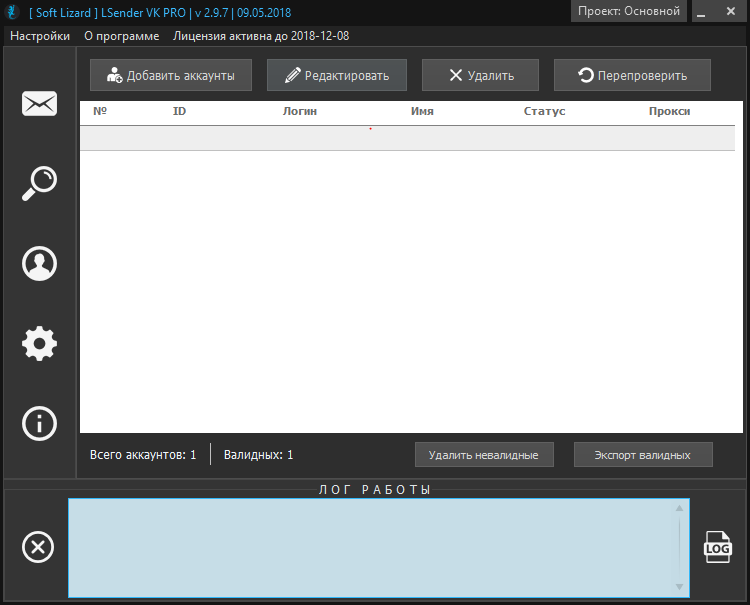
В менеджере аккаунтов вы можете
- авторизовать любое количество аккаунтов
- добавлять и удалять аккаунты
- проверять добавленные на валидность и бан, изменять
- запускать автоответчик и начинать диалоги
- экспортировать (сохранять) аккаунты в файл
- копировать данные аккаунта и открывать страницу в браузере
Добавляем новые аккаунты
Жмем на кнопку “Добавить аккаунты” и видим два метода добавления – Один аккаунт или Список.
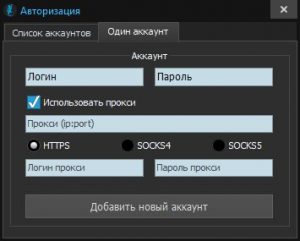
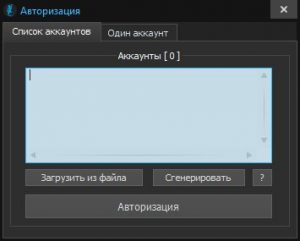
При добавлении списком формат следующий:
login:password
login;pass;proxy;type;loginProxy;passProxy
Если ваши аккаунты не в таком формате, их можно автоматически привести к таком виду с помощью встроенного Генератора. В одно окно ему подаете аккаунты в другое прокси и он автоматически подставляет к каждому аккаунту свой прокси.
! Перед авторизацией не забудьте вставить ключ антикапчи (нужен для разгадывания капчи от Вконтакте) в соответствующее поле и проверить его баланс. Из всех сервисов антикапчи мы рекомендуем ruCaptcha.
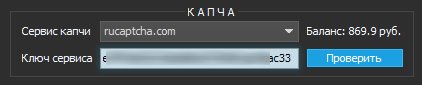
По прокси – если не знаете, что это такое прочтите в этой статье. Один прокси мы рекомендуем использовать не более чем на 2-3 аккаунта, лучше конечно на каждый аккаунт иметь свой прокси.
Вводим данные от аккаунтов и нажимаем кнопку Авторизация. После успешной авторизации ваши аккаунты появятся в менеджере аккаунтов. В логе (внизу программы) вы можете посмотреть историю действий программы и возникшие ошибки, если такие возникнут.
Парсинг групп
После авторизации можем приступить непосредственно к работе. Вначале спарсим (соберем) список групп, по которым будем делать рассылку.
Перейдите в модуль парсинга, выберите вкладку в зависимости от того, что нужно парсить. Далее укажите критерии и нажмите кнопку Старт – программа по вашим критериям соберет полный список групп.
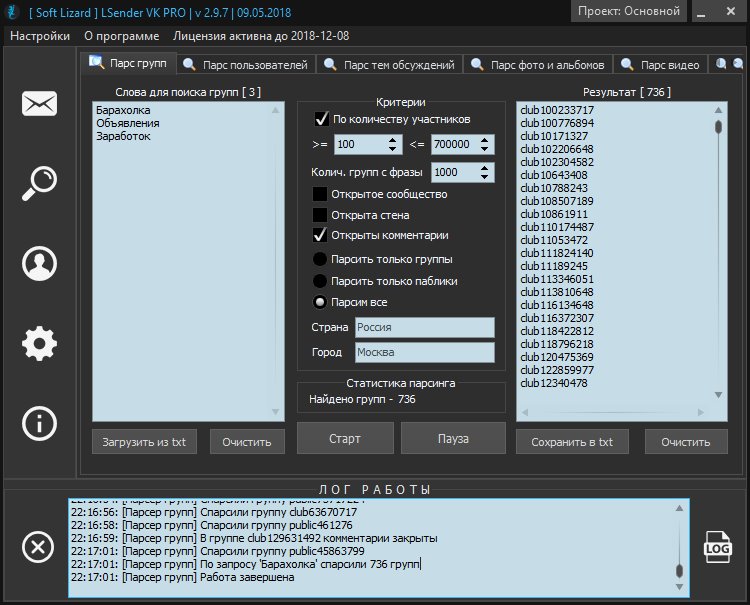
Дубликаты удаляются автоматически.
Рассылка по комментариям Вконтакте
Теперь перейдем непосредственно к рассылке. Например мы будем отправлять в комментарии групп.
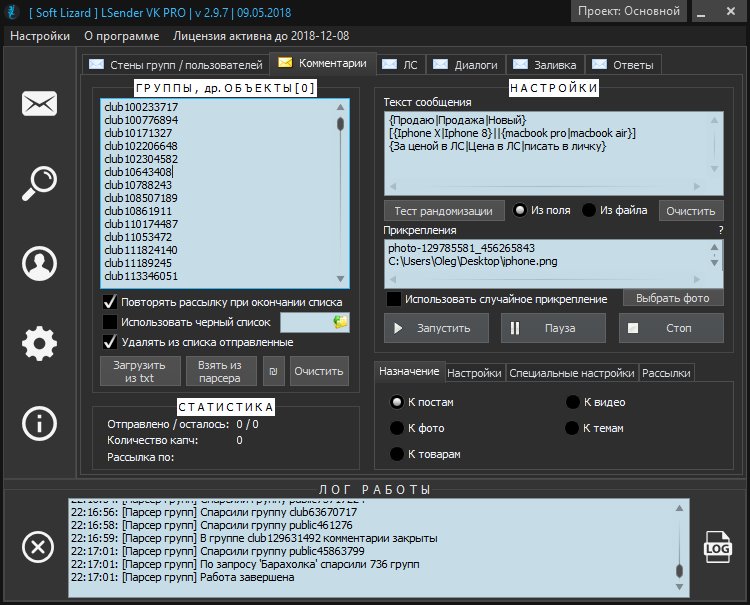
Чтобы быстро перенести список групп из парсера нажмите кнопку “Взять из парсера”. Большинство настроек понятны исходя из названий и подсказок в самой программе, поэтому обратим внимание на “скрытые” функции, которые не видны в интерфейсе.
Текст рассылки
Программа поддерживает различные форматы рандомизации и уникализации текст. Хорошая рандомизация текста важна для безопасной рассылки – избежания бана.
| {Текст1|Текст2|Текст3} | Стандартная рандомизация. В этом режиме программа будет случайно брать тексты, разделенные знаком | и заключенные в фигурные скобки. |
| [{Iphone X|Iphone 8}||{macbook pro|macbook air}] | Расширенная рандомизация. Программа будет выбирать не только случайное выражение как в стандартной, но и сами выражения разделенные знаком ||. |
| %user_name% | Имя пользователя. Только в модуле рассылке по лс. |
| %url% %tel%%date% %time% |
объект (ссылка) в которую шлем пост логин отправителя постадата отправки время отправки |
| %random_int1% … %random_int9% |
случайные числа от 1 до 9 … случайные числа от 100000000 до 999999999 |
| Макросы | Читайте о них дальше в инструкции |
| Другие форматы | Другие форматы вы можете узнать на нашем форуме |
Прикрепления Вконтакте
Программа поддерживает практически любые прикрепления, ниже приведем список прикреплений с примерами
| Аттач ссылка | https://yandex.ru |
| Фото из Вконтакте | photo-129785581_456265843 |
| Видео, Аудиозапись из Вконтакте | https://vk.com/video5561765_456239030 |
| Видео из YouTube | https://www.youtube.com/watch?v=I8CaVbRMSoM |
| Товары | product-5700253_66295 |
| Альбомы | album-18099999_179579525 |
| Фото с компьютера | C:\Users\Oleg\Desktop\iphone.png |
| Картинка по ссылке с сайта | http://bdfjade.com/data/out/67/5730847-best-pictures.jpg |
| Статьи Вконтакте | https://vk.com/@-123-test |
| Макросы | Читайте о них ниже |
Выберите назначение рассылки – в нашем случае это комментарии к постам, но программа поддерживает любые виды рассылки
- рассылка по стенам групп Вконтакте
- рассылка по стенам пользователей
- рассылка в предложить новость
- рассылка по комментариям к постам в группах / пабликах / пользователей
- рассылка по комментариям к фото
- рассылка по комментариям к видео
- рассылка по комментариям к товарам
- рассылка фото по альбомам
- рассылка в ЛС пользователям
- рассылка по друзьям
- рассылка в ЛС группам
- рассылка в видео ответов по группам
- рассылка в виде диалогов по группам
- рассылка по темам обсуждений
Макросы LSender
Часто понятие макросы используют для обозначения некоторых зарезервированных конструкций, которые меняются в зависимости от исходных данных. Для ясности приведу пример – %user_name% такое выражение при рассылке в ЛС в нашей программе заменяется на имя пользователя, которому сообщение отправляется.
У нас помимо прочего разработана своя система макросов. Работает она также по принципу замены. Вот только значения замены вы можете выбирать сами. Такие макросы по большей части предназначены для уникализации текста, ссылок, прикреплений.
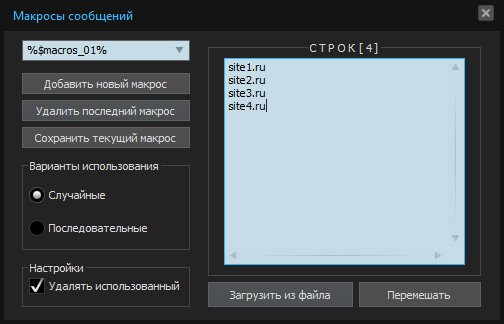
Макросы поддерживаются как полем Текст так и полем Прикрепление. Суть работы макросов – каждый раз когда встречается макрос программа заменяет его на одно из внесенных значений макроса, случайно или последовательно в зависимости от выбранных настроек.
Создавать макросы вы можете в неограниченном количестве.
После всех настроек нажмите кнопку Старт – начнется рассылка. Результат в реальном времени вы можете видеть в логе и статистике. Также по окончанию рассылки в папке results вы найдете список успешно отправленных групп и ошибок, если такие появятся.
Проекты и параллельные рассылки
Пока далеко не ушли от старта рассылки, стоит упомянуть про многопоточную, а точнее параллельную рассылку. Во-первых каждый модуль программы работает независимо, то есть вы можете одновременно делать рассылка по стенам и комментариям групп. Но это еще не все – вы можете запускать сразу несколько рассылок в пределах одно модуля и легко между ними переключаться.
После запуска нашей рассылки у нас в работе будет только одна так называемая Рассылка. Теперь вы можете например изменить список групп и аккаунтов и начать вторую Рассылку просто нажав кнопку Старт еще раз. Теперь у вас уже две параллельные рассылки и в пункте меню Рассылки вы можете переключаться между ними.
Проекты – это собранные настройки всей программы. В каждом проекте хранятся свои уже авторизованные аккаунты, списки групп, индивидуальные настройки и т.п. Создавать новые проекты можно из общих настроек программы или прямо из меню программы. Все что нужно для создания проекта – уникальное имя. Текущий проект отображается в заголовке программы. Переключаться между проектами можно в любое время, даже во время запущенных рассылок, т.к. каждая Рассылка хранит свои настройки локально.
Планировщик задач
В программе есть удобный планировщик задач. Нужно только один раз его настроить и больше не беспокоиться о ручной настройке и запуске рассылки. Суть планировщика – в назначенное время выполнение различных задач в программе.
Пошаговая настройка планировщика
- Создайте проект, авторизуйте в него аккаунты и настройте рассылку
- В планировщике создайте задачу – Сменить проект на ВАШ_ПРОЕКТ
- Через несколько секунд от начала смены проекта по времени поставьте задачу – Запустить рассылку в МОДУЛЬ_РАССЫЛКИ
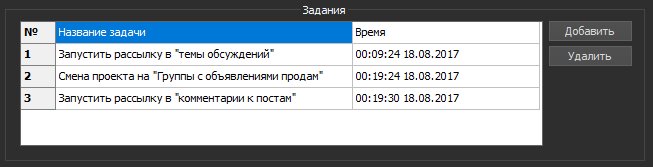
В назначенное время программа запустит рассылку. Настройки планировщика, как и другие настройки сохраняются при закрытии – открытии программы. Поэтому вы можете распланировать задания на недели вперед и просто запускать программу до назначенного на запуск задачи времени.
Диалоги и автоответчик Вконтакте
В программе вы можете как “вручную” вести диалоги, так и доверить это программе. Чтобы начать новый диалог – перейдите в Менеджер аккаунтов, выберите аккаунт и счелкните по нему правой кнопкой мыши – в выпадающем меню выберите Начать диалог. В новом окне введите id пользователя, с которым хотите начать диалог вручную.
Новый диалог появится в модуле Диалоги. Там же будут автоматически появляться диалоги когда автоответчик будет отвечать на входящие сообщения.
Чтобы настроить автоответчик нажмите Настройки автоответчика. В левую колонку напишите фразы, на которые будет срабатывать и отвечать программа. Поле поддерживает рандомизацию в формате Текст1|Текст2, то есть при любой из этих фраз, разделенных знаком | программа будет отвечать текстом с правой колонки. Его также можно уникализировать, использовав конструкцию {Текст1|Текст2}.
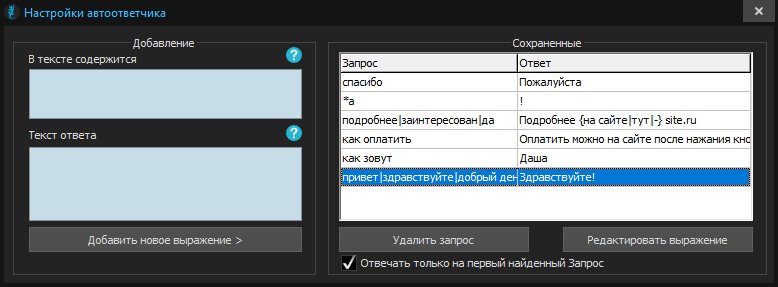
Полезные функции
Проверка ссылки на бан вконтакте
Обязательно проверяйте перед рассылкой, чтобы ваш сайт не был в бане вконтакте. Вообще лучше использовать редиректы и слать ими, но и их вконтакте может блокировать, поэтому проверять ссылки перед отправкой нужно. При рассылке заблокированными ссылками, ваши аккаунты имеют большой шанс попасть в бан, а пользователи не смогут перейти по такой ссылке.
Можно проверить как одну ссылку, так и несколько сразу списком.

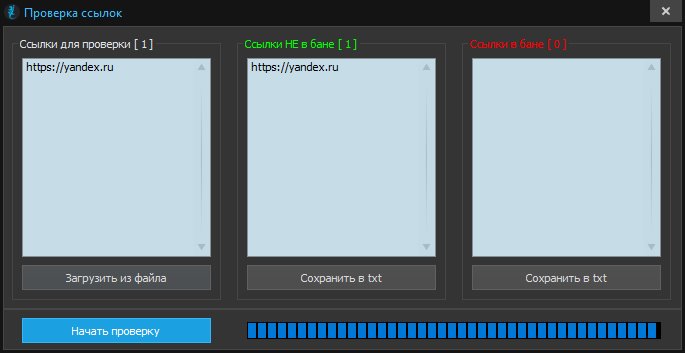
Рассылка от имени группы
Позволяет рассылать посты в группах от имени своей группы. Настраивается рассылка от имени группу в Настройках – Настройки рассылки – Галочка слать от имени группы + можете вставить id определенной группы, от имени которой будете слать.
Рассылка по ответам
Уникальный модуль суть которого в имитации общения, а именно вопроса – ответа. Такому формату пользователи доверяют больше всего. Программа в комментариях пишет от одного аккаунта какой-то вопрос, например “Где купить качественный аналог чехла на айфон?”, а другой аккаунт ему отвечает (с упоминанием), например “Заказывал тут site.ru – отличное качество, при этом очень дешево”.
Второй вариант ответов – отвечать на реально заданные вопросы. Программа будет сканировать список групп и проверять в комментариях наличие заданных вами фраз, при их обнаружении, программа будет отвечать пользователю с упоминанием. В этом случае получаем двойную выгоду – во-первых пользователь которому мы ответили заинтересуется и может перейти на сайт, во-вторых ответ увидят другие люди, которых это тоже может заинтересовать.
Грабинг постов из других групп
Предназначение
- Для наполнения своих групп
- Для уникализации рассылаемых постов
- Для работы по курсам с хештегами
Особенности
- Грабит текст и картинки
- Пропускаются посты с ссылками и видео
- Посты используются в рассылке последовательно, без повторов.
- Полученный из другой группы пост может быть как самостоятельным, так и дополненным любым текстом и любым прикреплением
Синтаксис
%fromGroup=ID_ГРУППЫ%
Аттач ссылок
Программа поддерживает аттач ссылок в группах и комментариях. Это когда вы вставляете ссылку в поле и к ней подгружается заголовок, описание и картинка. Для того, чтобы ссылка подгрузилась таким образом, вставьте ее в поле прикрепление. А если вы хотите подменить любые из подгружаемых вконтакте параметров – используйте следующий синтаксис
Ссылка|Ссылка на картинку|Текст
Каждый параметр можно уникализировать посредством макросов. Например вы можете на ссылку поставить utm метки в зависимости от картинки и текста и выявить самый конверсионный пост.
Помимо ссылок можно прикреплять видео из ютуб, статьи и другие объекты. Полный список поддерживаемых прикреплений есть в разделе Рассылка.Прикрепления.
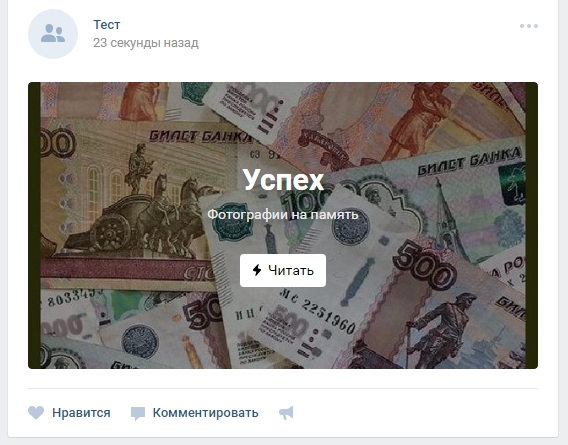
Много функций программы остались неописанными и доступными только на нашем форуме, другая часть понятна исходя из подсказок программы и названия. Но уже сейчас понятно – LSender VK PRO самый мощный инструмент для продвижения Вконтакте через рассылку. Вопросы по тем или иным функциям можете задавать в комментариях. Статья будет дополняться. Успехов в продвижении!
Видео инструкция
Также вы можете посмотреть краткую видео инструкцию на программу LSender.

Как настроить автоответчик Lsender vk pro, чтобы на ЛЮБОЙ запрос он отвечал одним и тем же заранее подготовенным ответом